Du ved måske, at Windows 8 leveres med en auto-afslutte applikationer funktion, der ser efter alle aktive konsoller og GUIbaserede applikationer ved nedlukning og genstart af systemet og lukker dem med magt. Selvom denne funktion hjælper dig med hurtigt at afslutte alle disse applikationer og processer, der sidder fast i deadlock eller livelocks, skal du ofte gemme alle de ændringer, der er foretaget i applikationen, der kører i øjeblikket, før Windows lukker systemet. Windows 8, ligesom tidligere versioner af Windows, giver systemadministratorer mulighed for at ændre denne systemlukningspolitik. Hvis du er en systemadministrator, kan du indstille Windows til altid at afbryde systemlukning / genstart-processen, indtil brugere manuelt lukker alle de kørende konsol- og GUI-baserede værktøjer. Brug af Microsoft Management Console-snap-in, nemlig Local Group Policy Editor, enhver bruger, der tilhører Administratorer gruppe kan deaktivere automatisk terminering af programmer ved nedlukning af systemet.
Nedlukningspolitikken beskæftiger sig også med disse applikationer, som med magt kan suspendere eller udsætte Windows-lukningsprocessen, indtil deres opgaver kører. Disse applikationer sender en interferensopkald for at lukke processen og derefter udføre deres opgaver i baggrunden. Når alle ventende opgaver er færdige, sender de signal til Windows for at lukke / genstarte systemet. Hvis du deaktiverer automatisk afslutning af applikationer politikindstilling, derefter både CMD og GUIapplikationer uden synlige vinduer på øverste niveau afsluttes ikke, og du skal enten afslutte deres opgaver manuelt eller vente, indtil de fjerner deres processer fra hukommelsen.
For at komme i gang skal du sørge for, at du er logget ind som administrator eller har krævet administrative rettigheder for at åbne og ændre lokale politikker. Gå først til Start skærm, skriv gpedit.msc, vælg Apps fra højre sidepanel, og klik derefter på gpedit i hovedvinduet.

Dette åbner Local Group Policy Editor. Naviger nu til Computerkonfiguration—> Administrative skabeloner—> System—> Lukningsindstillinger. Bare dobbeltklik på Sluk for automatisk afslutning af applikationer, der blokerer eller annullerer nedlukning politikindstilling.
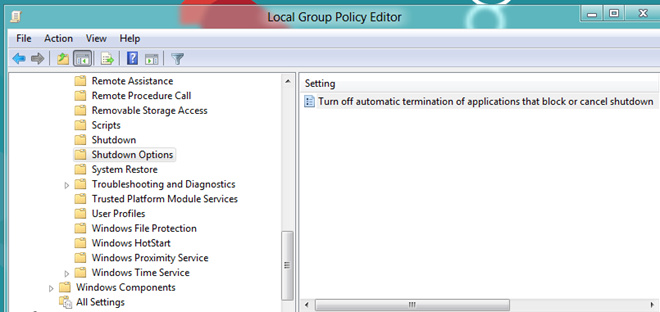
Vælg nu Aktiveret fra toppen, og klik derefter på ansøge efterfulgt af Okay. Dette vil indstille Windows til at kigge efter applikationer uden topniveauvinduer ved systemlukning og suspendere systemlukningen, så længe deres processer kører i baggrunden.
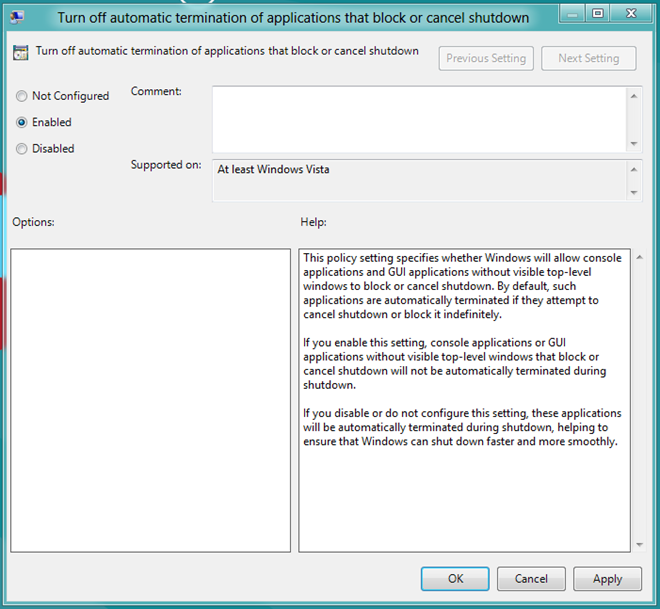
Luk nu Local Group Policy Editor, og få Windows Run-konsollen op ved hjælp af Win + R-genvejskombinationen. Bare skriv gpupdate / force og tryk på Enter for at tvinge opdatering af den lokale gruppepolitik.
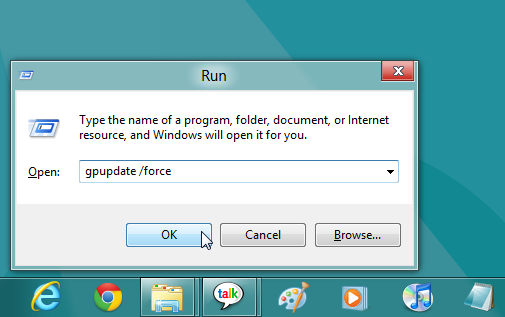
For at kontrollere, om Windows afslutterkonsol / GUI-applikationer uden synligt topniveau-vindue, lukning eller genstart af systemet. Hvis det med magt afslutter baggrundsapps, skal du genstarte dit system, logge ind på din brugerkonto og derefter genstarte eller lukke systemet for at kontrollere, om automatisk afslutning af applikationsfunktionen er deaktiveret eller ikke.













Kommentarer